Om du vill använda formatering, kopiera data eller göra ändringar i en pivottabell kan du markera enskilda celler eller dataområden med hjälp av kommandon eller med hjälp av en mus. Muspekaren ändras beroende på vad du försöker välja:
-
Om du vill markera celler använder du den vanliga Microsoft Office Excel-muspekaren

-
Om du vill markera dataområden placerar du muspekaren överst eller till vänster om fält och etiketter så att muspekaren ändras till en nedpil

![[Namnlös]](https://support.content.office.net/sv-se/media/2fe72c53-3827-44c5-9286-0c94cea242ab.gif)
Obs!: Om du inte ser pekaren ändra form klickar du på Markera i gruppen Åtgärder på fliken Alternativ och kontrollerar att Aktivera markering 
Markera enskilda celler
-
Peka på den första cellen som du vill markera och kontrollera att muspekaren är

-
Klicka för att markera en enstaka cell eller klicka och dra för att markera flera celler.
-
Klicka på pivottabellen.
-
Klicka på Markera i gruppen Åtgärder på fliken Alternativ och klicka sedan på Hela pivottabellen.
Peka på fältets överkant tills muspekaren ändras till en nedpil 
Om du till exempel vill markera objekten Öst och Väst pekar du högst upp i Region och klickar sedan en gång.
-
Markera objekten.
-
Klicka på Markera i gruppen Åtgärder på fliken Alternativ och klicka sedan på det du vill markera:
Etiketter och värden

Värden

Etiketter

Peka på den övre kanten av ett kolumnfältsobjekt tills muspekaren ändras till en nedpil 
![[Namnlös]](https://support.content.office.net/sv-se/media/2fe72c53-3827-44c5-9286-0c94cea242ab.gif)
Om du till exempel vill markera båda raderna för Golf klickar du på golfens vänstra kant.
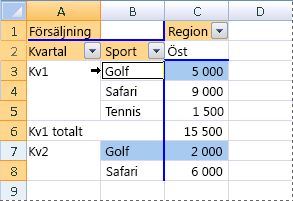
-
Peka på den övre kanten av ett kolumnfältsobjekt tills muspekaren ändras till en nedpil

![[Namnlös]](https://support.content.office.net/sv-se/media/2fe72c53-3827-44c5-9286-0c94cea242ab.gif)
-
Klicka en gång och klicka sedan på fler gånger och vänta mellan klicken så att du inte dubbelklickar.
Om du till exempel bara vill markera raden för Golf i Qtr1 klickar du på golfens vänstra kant och klickar sedan igen.
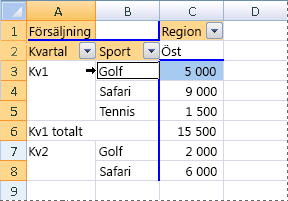
Om en pivottabell har flera radetiketter klickar du flera gånger tills du bara har markerat de objekt du vill använda. Om du till exempel vill markera en enskild instans av ett objekt i de innersta av fyra radetiketter klickar du fyra gånger.
-
Peka på den övre kanten av ett kolumnfältsobjekt tills muspekaren ändras till en nedpil

![[Namnlös]](https://support.content.office.net/sv-se/media/2fe72c53-3827-44c5-9286-0c94cea242ab.gif)
-
Klicka så många gånger som behövs för att markera ett av de objekt som du vill använda. Mer information finns i Markera en instans av ett objekt.
-
Håll ned SKIFT och klicka, eller håll ned CTRL och klicka för att markera ytterligare objekt i samma fält.
-
Om du vill avbryta markeringen av ett objekt håller du ned CTRL och klickar på objektet.
-
Peka på den övre kanten av en delsumma eller summa i en kolumnetikett tills muspekaren ändras till en nedåtpil

![[Namnlös]](https://support.content.office.net/sv-se/media/2fe72c53-3827-44c5-9286-0c94cea242ab.gif)
-
Klicka en gång för att markera alla summor för etiketten och klicka sedan igen för att markera endast den aktuella delsumman eller summan.










